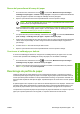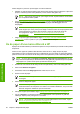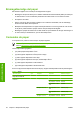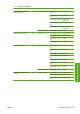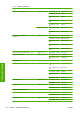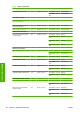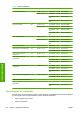HP Designjet Z6100 Printer Series User's Guide
Podeu assignar un perfil a un tipus de paper nou de tres maneres:
●
Utilitzant un perfil de paper de fàbrica d'HP seleccionant al tauler frontal la categoria i el tipus més
propers, a l'HP Easy Printer Care (Windows) o a l'HP Printer Utility (Mac OS)
NOTA: Atès que els colors pot ser que no siguin acurats, aquest mètode no es recomana
per a impressions d'alta qualitat.
●
Aneu a
http://www.hp.com/go/designjet/downloads i feu clic a l’enllaç HP Designjet ICC/Perfils
de paper i taules PANTONE. Seleccioneu Perfils de paper d’HP Designjet del menú
desplegable.
NOTA: HP només proporciona perfils per a tipus de paper d'HP. Si al Web no trobeu el
perfil de paper que voleu, potser ja s'ha afegit a la darrera versió de microprogramari de la
vostra impressora. Per obtenir més informació, vegeu les notes de la versió del
microprogramari. Vegeu
Actualització del microprogramari de la impressora
a la pàgina 149.
●
Afegiu un tipus de paper personalitzat. Vegeu
Ús de paper d'una marca diferent a HP
a la pàgina 50 i creeu un perfil ICC per a papers d'HP i d'altres marques.
Ús de paper d'una marca diferent a HP
El paper HP ha estat totalment provat amb la impressora i se li pot demanar que ofereixi la millor qualitat
d’impressió.
Podeu fer servir paper de qualsevol altre fabricant. Abans de fer-ho, afegiu el tipus de paper
personalitzat i feu que la impressora executi un calibratge de color. Per afegir un paper personalitzat
podeu fer servir l'HP Color Center de l'HP Easy Printer Care (Windows) o l'HP Printer Utility (Mac OS).
NOTA: Si ja heu seleccionat Paper personalitzat> Afegir paper personalitzat des de l'HP
Easy Printer Care (Windows) o des de l'HP Printer Utility (Mac OS), apareixerà la primera pantalla
Afegir paper nou i podreu iniciar aquest procediment des del pas 4.
1. Executeu el Color Center de l'HP Easy Printer Care (Windows) o l'HP Printer Utility (Mac OS).
2. Seleccioneu Gestiona els papers.
3. A Windows, seleccioneu Afegir paper nou. A Mac OS, feu clic a +.
4. Escriviu el nom del paper.
NOTA: HP aconsella que feu servir el nom comercial del paper perquè altres usuaris el
reconeguin.
5. Seleccioneu la categoria de paper.
NOTA: La categoria de paper determina la quantitat de tinta que s'utilitza i altres
paràmetres bàsics de la impressió. Per obtenir uns resultats satisfactoris, feu proves amb
diferents categories i utilitzeu les que funcionin millor.
6. Carregueu el paper personalitzat. Vegeu Càrrega d'un rotlle a la impressora a la pàgina 34.
7. Feu clic a Següent. La impressora executa un calibratge del color i imprimeix un gràfic del
calibratge. Aquest procés pot trigar fins a 10 minuts.
NOTA: Per a més informació sobre els processos disponibles al Color Center, vegeu
Resum del procés de gestió del color a la pàgina 115.
50 Capítol 4 Manipulació del paper CAWW
Manipulació del paper